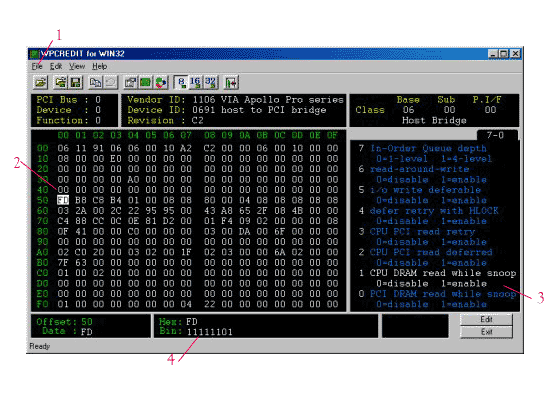
การแต่งเมนบอร์ดVIA-133 ด้วยWPCREDIT
ผลการปรับแต่ง Mainboard Via Apollo Pro 133 และ 133A ให้เป็น440BX
การใส่ค่าmemory bandwidth ด้วยWPCREDIT
การล็อกค่าที่ปรับแต่งไว้ด้วยWPRESET
นี่คือขั้นตอนการแปลงร่างVIA-133เป็น440BX133 แวบบ..... การทำงานเราใช้เครื่องมือแค่สองชิ้น
อันแรกคือ โปรแกรม WPCREDIT ของ Oda ครับ ซึ่งช่วยให้เราสามารถปรับแก้ค่าต่างๆ ได้ คล้ายการปรับใน Bios ครับ แต่ว่ามีความละเอียดกว่ามากครับ และเครื่องมืออีกชิ้นคือ PCR Files ซึ่งใช้ร่วมกับตัว WPCREDIT นี่ละครับ สำหรับความแตกต่างระหว่าง WPCREDIT กับ WPRESET คือ หากทำการปรับเปลี่ยนค่า โดยใช้ WPCREDIT เมื่อทำการ Restart เครื่องใหม่ ค่าต่างๆจะกลับมาเป็น DeFault ของเครื่องครับ เหมาะแก่การทดลองครับ
อันที่สอง WPRESET เมื่อทำการปรับแล้ว Restart จะเป็นค่าตามที่กำหนดครับ สำหรับการทำนะครับ แนะนำให้ใช้ WPCREDIT ก่อนเพื่อสามารถลองผิดลองถูกได้ก่อนครับ และเมื่อแน่ใจแล้วจึงเปลี่ยนเป็น WPRESET เพื่อให้ค่าที่ปรับไว้คงอยู่แม้เมื่อ Restart ใหม่ก็ตาม จนกว่าจะลงวินโดว์ใหม่ หรือไม่ก็ยกเลิกการใช้ค่าที่ปรับแล้วรีสตาร์ทอีกที
ขั้นตอนการแปลงร่างเป็นBX
1. Download Files WPCREDIT และ PCR ของ
VIA ได้จาก H Oda website (www.h-oda.com
)หรือdownload ครับขนาด 130 K
2. Files ทั้งสองเข้า Directory เดียวกัน กรณีที่ Download จากที่นี่ Files จะอยู่ด้วยกันอยู่แล้วครับ และทำการ Unzipเรียกใช้งาน
3. Run Program WPCREDIT จะได้ดังรูปข้างล่างครับ
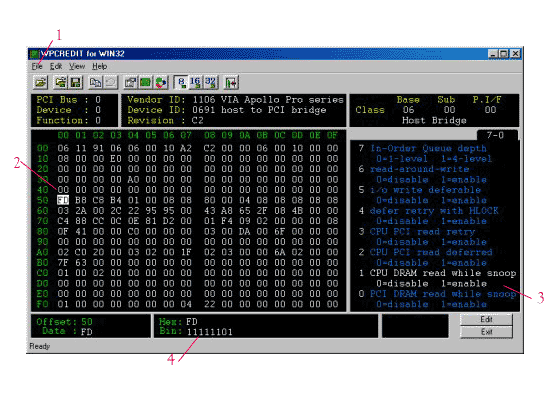
4. ใน Menu Files ตามหมายเลข 1 เลือก PCR Open แล้วจึงเลือก Files 11060691.PCR

5. หลังจากนั้นเลื่อน ตัวลูกศร ลงไปแถวที่ 50 ( 00 ) จะพบ Dram Read while snoop อยู่ในจอหมายเลขที่ 3 เมื่อ Enter ตัวลูกศรจะลงมาอยู่หมายเลขที่ 4 ครับ ให้เลื่อน ซ้ายขวา ตามแถว Bin : จะพบว่า หากเลือกที่ ตัวแรกจากซ้าย จะมี * ขึ้นที่เลข 0 ในช่องที่ 3 ซึ่งหากต้องการปรับแต่ง ค่า Bit ที่ 0 สามารถ พิมพ์เลข 1 หรือ 0 ลงได้เลย

ยกตัวอย่างข้างบนนี้ครับ หากต้องการปรับ Inter Leave เป็น 2 way พิมพ์ตัวเลขในวงกลม ที่ 1 เป็น 0 1 ครับ และหากต้องการให้เป็น 4 way ให้ปรับเป็น 1 0 ครับ นั่นคือจะเป็น Bin : 00010010 ครับ ซึ่งต้องปรับเป็นค่าใหนนั้น สามารถดูได้จากวงกลมที่ 2 ครับ เมื่อปรับเสร็จให้กด enter และ โปรแกรมจะถามว่า Save ใหม ตอบ yes จากนั้นสามารถปิดโปรแกรมได้เลย
6. สำหรับส่วนที่ปรับทางด้าน memory ของ Via จะอยู่ในแถวที่ 50 และ 60 ครับ เป็นไปได้ว่าจะอยู่ต่างที่กันเช่น บางอัน Interleave อาจอยู่ที่ 60 ( 04 ) แต่บางอันอาจอยู่ที่ 60 ( XX ) อาจจะต้องหาสักหน่อยครับ สำหรับการปรับเพื่อให้ได้ประสิทธิภาพสูงสุดให้ปรับดังนี้ครับ
Register 50 (00) ตัวที่ 1 I set CPU DRAM read while snoop to enable. This gave all the settings in register 50 to "enabled."
Register 50 (01) ตัวที่ 6 Set CPU DRAM write 0 ws to enable.
Register 50 (01) ตัวที่ 2 Set CPU DRAM prefetch depth to 4-level.
Register 50 (01) ตัวที่ 1 Set CPU DRAM post-write depth to 4-level.
Register 50 (01) ตัวที่ 0 Set concurrent CPU/PCI-master to enable.
Register 50 (01) ตัวที่ 5 Set Dram read request rate to 2T ( หาก Hang ให้ใช้ 3T แสดงว่า Ram ไม่ถึง )
Register 60 (04) ตัวที่ 0-1 Set 0/1 Bank interleave to 4 - way (set บางครั้งอาจขึ้น error แต่ไม่เป็นไร set เป็น 2 way หาก 4 way set ไม่ได้)
หากปรับแล้วไม่ผ่าน คอมพิวเตอร์จะค้าง แฮงค์ต้องรีเช็ทเครื่องแล้วปรับใหม่จนได้ค่าที่เหมาะสมกับเครื่องครับ
เมื่อปรับผ่านได้ก็ลอง Bencmarks กันเลยครับ รับรองว่าไม่มีผลกระทบต่อเสถียรภาพ หากปรับถูกต้อง และยังสามารถ Save ที่ปรับทั้งหมดไว้ เพื่อ Open ได้เลยในครั้งต่อไปด้วยครับ และหากปรับเป็นที่พอใจแล้ว สามารถ ใช้โปรแกรม WPRESET ที่ดาวน์โหลดมาปรับแต่งให้อยู่ใช้ได้กันเลยครับ ปรับครั้งเดียว หลังทำการรีสตาร์ทเครื่องแล้วก็ไม่ต้องมาทำการปรับใหม่อีก
ผลการปรับแต่ง Mainboard Via Apollo Pro 133 และ 133A ให้เป็น440BX
การใส่ค่าmemory bandwidth ด้วยWPCREDIT
การล็อกค่าที่ปรับแต่งไว้ด้วยWPRESET
ICQ
16489378
email to
© Copyright 2000-2001. MUHN-Computer. All Rights Reserved.
WebMaster:muhn@hotmail.com